Linux are o gamă largă de surse deschiseaplicații scrise cu o mulțime de seturi de instrumente diferite. Aceste seturi de instrumente sunt deseori denumite în comunitate (GTK și Qt). Aceste două cadre arată foarte diferite între ele și provoacă unele inconsistențe în temele desktop. De-a lungul anilor, mulți au încercat să rezolve acest lucru. Pe mediile desktop bazate pe Qt (cum ar fi KDE Plasma) există o temă care face ca aplicațiile asemănătoare GTK / Gnome să arate mai bine acasă. Se dovedește, de asemenea, un efort pentru ca aplicațiile Qt să pară mai puțin străine și pe computerele desktop GTK. Totul este realizat cu tema Adwaita-Qt.
ALERTA SPOILER: Derulați în jos și urmăriți tutorialul video la sfârșitul acestui articol.
În acest articol, vă vom învăța cum să descărcați și să instalați Adwaita-Qt. În plus, vom analiza modul de aplicare al aplicațiilor Qt în toate mediile desktop moderne GTK Linux.
Instalați Git
Începeți prin instalarea pachetului Git în sistemul dvs. de operare. De asemenea, va trebui să instalați cmake și să aveți cadrul Qt.
Ubuntu
sudo apt install git cmake qt5* lxqt-config
Debian
sudo apt-get install git cmake qt5* lxqt-config
Arch Linux
sudo pacman -S git cmake qt5-base lxqt-config
Fedora
sudo dnf install git cmake qtbase5-common-devel qt5-qtbase-devel lxqt-config
OpenSUSE
sudo zypper install git cmake lxqt-config sudo zypper install patterns-openSUSE-devel_qt5
Alte Linux-uri
Tema Adwaita-Qt de pe Github este necompilatăcod sursa. În consecință, va rula orice cu instrumentele potrivite. Instrumentele necesare pentru compilarea acestui cod sunt bibliotecile de dezvoltare Cmake, Qt5 și Git. În plus, va trebui să instalați aplicația LXQt Config, pentru a aplica rapid tema pentru aplicațiile Qt.
Deschideți un terminal și utilizați managerul de pachete pentrucăutați „qt5 development”, „cmake”, „git” și „lxqt-config”. Instalați aceste pachete. Dacă toate se instalează cu succes, veți putea construi corect tema Adwaita-Qt.
Clădirea Adwaita-Qt

Începeți procesul de construire folosind git instrument pentru a apuca codul sursă folosind clona.
git clone https://github.com/FedoraQt/adwaita-qt.git
Intrați recent clonați Adwaita-qt folderul folosind CD comanda.
cd adwaita-qt
În acest moment, va trebui să faceți un construi folderul pentru Cmake instrument de constructor. Cu mkdir, creați noul folder de construire în interior ~ / Adwaita-qt.
mkdir build
Misca din Adwaita-qt la construi sub-folder.
cd build
Folosește Cmake instrument pentru configurarea codului și generarea fișierelor de construire.
cmake -DCMAKE_INSTALL_PREFIX:PATH=/usr ..
Acum vine partea de compilare. În terminal, rulați butonul face comanda.
make
Alergare face ar trebui să dureze ceva timp, așa că lăsați terminalul să fie. Veți vedea că trec foarte multe linii, întrucât compilatorul pune Adwaita-Qt împreună. Compilatorul se va finaliza când terminalul vă permite să tastați din nou.
Ultima parte a procesului de compilare este instalarea. Pentru a instala Adwaita-Qt pe întregul sistem, executați comanda install cu sudo.
sudo make install
Alternativ, instalați tema Adwaita-Qt pentru un singur utilizator, eliminând sudo. Instalarea temei ca un singur utilizator înseamnă că tema Adwaita-Qt trebuie să fie reinstalată pentru fiecare utilizator care are nevoie de acces la ea.
make install
Activare Adwaita-Qt
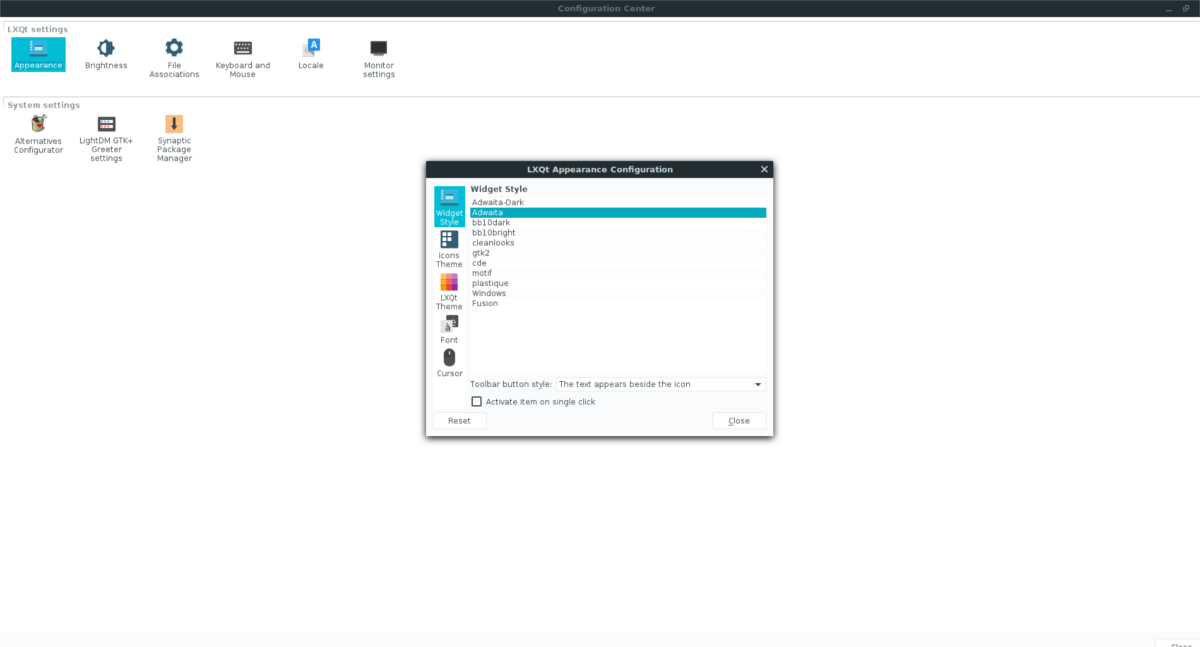
Adwaita-Qt nu este o temă GTK. În schimb, este Qt în natură. Deoarece tema este Qt și nu GTK, niciunul dintre desktop-urile moderne nu are o modalitate de a o aplica. Din această cauză, mai devreme, în ghidul pe care l-am instalat lxqt-config. Acest instrument este o parte esențială a desktopului LXQt. Cu toate acestea, funcționează aproape oriunde.
Lansați instrumentul LXQT-Config apăsând Alt + F2 și tastând lxqt-config în prompt.
În instrumentul de configurare, căutați „Aspect” și faceți clic pe el. Dacă tema Adwaita-Qt a fost corectă, ar trebui să apară în listă. Faceți clic pe el pentru a spune sistemului să-l folosească ca piele Qt implicită.
Notă: poate fi necesar să reporniți calculatorul pentru ca modificările să aibă efect complet.
După ce instrumentul de configurare aplică pielea, lansați o aplicație pe desktop-ul dvs. Linux care utilizează Qt și nu GTK. Confirmă că utilizează tema corectă. Dacă tema nu se aplică, reveniți la lxqt-config si incearca din nou.
Dezactivează tema
Adwaita-Qt face o treabă excelentă în a face Qtaplicațiile arată mai puțin în loc în medii desktop precum Gnome Shell, Cinnamon, etc. Totuși, dacă nu sunteți un fan foarte mare al acestei teme, este de înțeles. Nu multe persoane aleg să se lipească de tema Adwaita în favoarea uneia personalizate. Dacă doriți să dezactivați tema, este la fel de ușor să reveniți lxqt-config.
Odată intrat, selectați doar butonul „Aspect”ca data trecuta. Pentru a dezactiva tema, selectați una diferită (care nu este Adwaita-Qt) pentru „a o dezactiva”. Apoi, deschideți un terminal și ștergeți codul sursă din folderul de acasă.
rm -rf ~/adwaita-qt
După ce ați oprit tema în lxqt-config, Aplicațiile Qt nu ar mai trebui să utilizeze Adwaita-Qt.












Comentarii